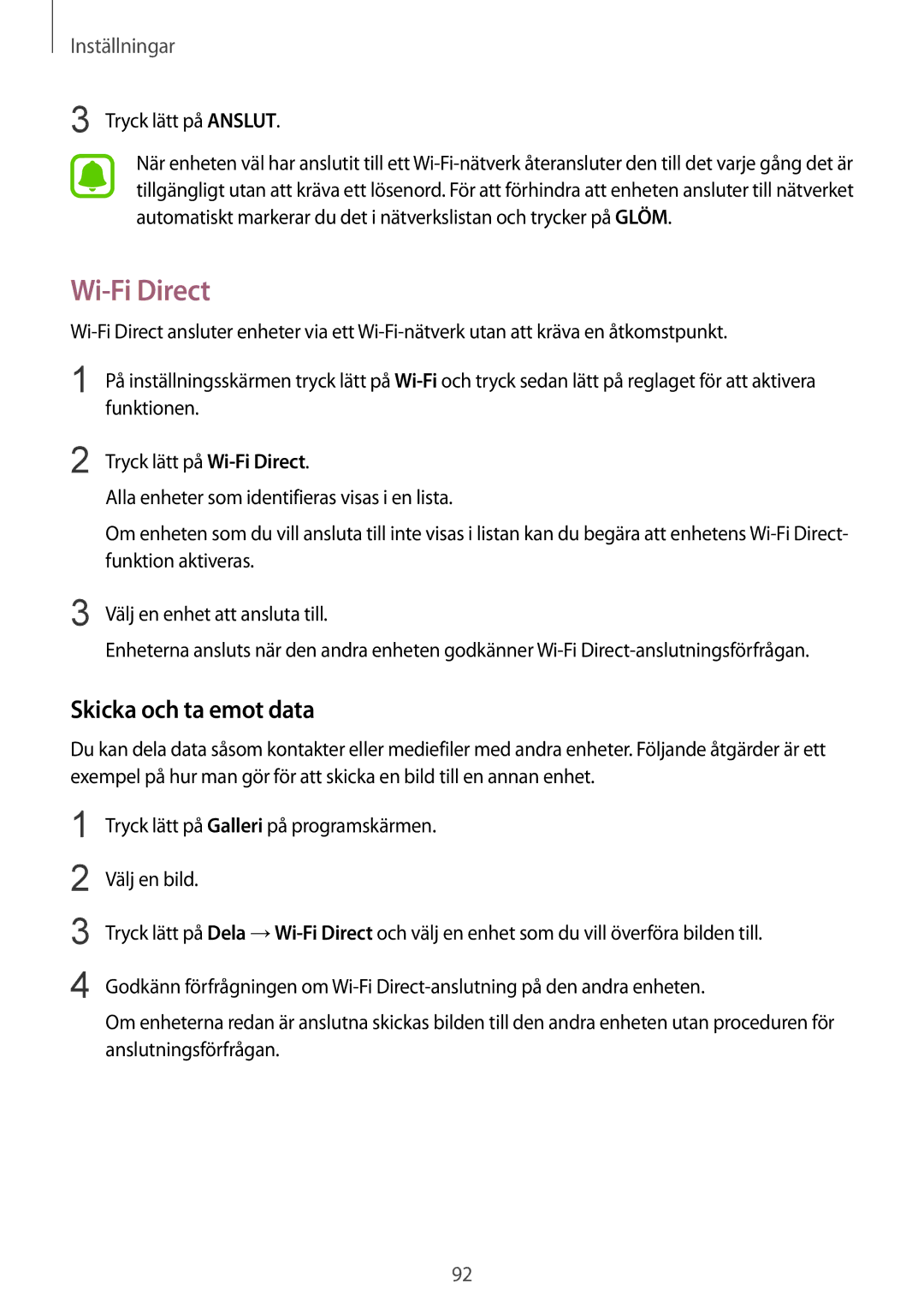SM-G920FZWANEE, SM-G920FZWFNEE, SM-G920FZKANEE, SM-G920FZKFNEE, SM-G920FZDANEE specifications
The Samsung SM-G920FZBANEE, SM-G920FZDANEE, SM-G920FZKFNEE, SM-G920FZKANEE, and SM-G920FZWFNEE are variants of the highly acclaimed Samsung Galaxy S6 series. These models, released in 2015, have made a significant impact in the smartphone market with their impressive features, cutting-edge technologies, and remarkable performance.One of the standout characteristics of the Galaxy S6 series is its design. The devices boast a sleek and premium build, featuring a combination of glass and metal that enhances both aesthetics and durability. The 5.1-inch Super AMOLED display is another major highlight, offering a resolution of 1440 x 2560 pixels. This results in vibrant colors, deep blacks, and exceptional clarity, making it an ideal screen for multimedia consumption and gaming.
Under the hood, these models are powered by Samsung's Exynos 7420 processor, which ensures smooth operation and efficient performance even under heavy multitasking conditions. With options for 3GB of RAM and internal storage configurations of 32GB, 64GB, and 128GB, users can enjoy a fast and responsive experience without worrying about lag or slowdowns. However, it is important to note that these devices do not support expandable storage via microSD cards.
The camera capabilities of the SM-G920FZ models are remarkable, featuring a 16-megapixel rear camera equipped with optical image stabilization (OIS) for stunning photography, even in low-light conditions. The 5-megapixel front camera is perfect for selfies and video calls, ensuring that users can capture high-quality images from both sides.
Battery life is another crucial aspect, with a non-removable 2550mAh battery that supports fast charging and wireless charging options. This means users can quickly recharge their devices and enjoy a longer-lasting performance without the hassle of carrying spare batteries.
On the software side, these models ship with Android Lollipop out of the box, but can be upgraded to newer versions, making them compatible with the latest apps and features. Samsung's TouchWiz UI adds a layer of customization and functionality, enhancing the user experience.
In summary, the Samsung SM-G920FZBANEE, SM-G920FZDANEE, SM-G920FZKFNEE, SM-G920FZKANEE, and SM-G920FZWFNEE are powerful smartphones that combine premium design, impressive display technology, high-performance hardware, and exceptional camera capabilities, solidifying their position as standout devices in the highly competitive mobile landscape.